Cara Menginstal Tema MacOS di Ubuntu 20.04 FOSSA FOSSA Linux
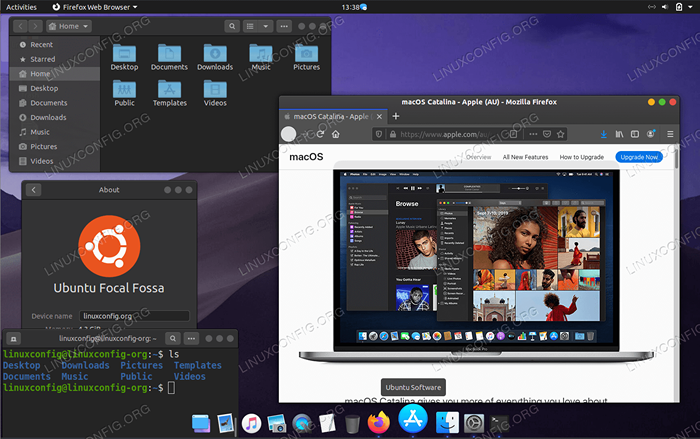
- 4901
- 1149
- Daryl Hermiston DVM
Dalam tutorial ini Anda akan belajar cara mengubah Ubuntu 20 default.04 Desktop ke Tema MacOS. Meskipun dalam tutorial ini kami akan melakukan pemasangan tema macos mojave, langkah -langkah di bawah harus berlaku untuk melakukan pemasangan tema gaya macOS lainnya.
Dalam tutorial ini Anda akan belajar:
- Cara Menginstal Tema MacOS
- Cara Menginstal Ikon MacOS
- Cara Menginstal Tema Kursor MacOS
- Cara menginstal panel bawah gaya macOS
- Cara mengatur wallpaper macos mojave
- Cara memulai panel macos otomatis setelah reboot
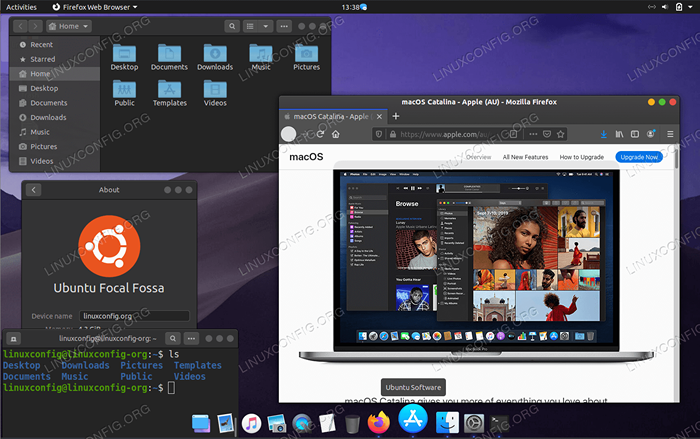 Tema MacOS di Ubuntu 20.04 FOSSA FOSSA Linux
Tema MacOS di Ubuntu 20.04 FOSSA FOSSA Linux Persyaratan dan konvensi perangkat lunak yang digunakan
| Kategori | Persyaratan, konvensi atau versi perangkat lunak yang digunakan |
|---|---|
| Sistem | Dipasang Ubuntu 20.04 atau Ubuntu yang ditingkatkan.04 FOSSA FOCAL |
| Perangkat lunak | Tweak gnome, papan |
| Lainnya | Akses istimewa ke sistem Linux Anda sebagai root atau melalui sudo memerintah. |
| Konvensi | # - mensyaratkan perintah linux yang diberikan untuk dieksekusi dengan hak istimewa root baik secara langsung sebagai pengguna root atau dengan menggunakan sudo memerintah$ - mensyaratkan perintah Linux yang diberikan untuk dieksekusi sebagai pengguna biasa |
Cara Menginstal Tema MacOS di Ubuntu 20.04 Instruksi Langkah demi Langkah
- Langkah pertama adalah memasang tweak gnome.
- Selanjutnya, kita akan menginstal tema mojave macos. Mulailah dengan membuka terminal dan instalasi Anda untuk semua prasyarat:
$ sudo apt install gtk2-engines-murrine gtk2-engines-pixbuf
Selanjutnya, unduh tema Mojave MacOS:
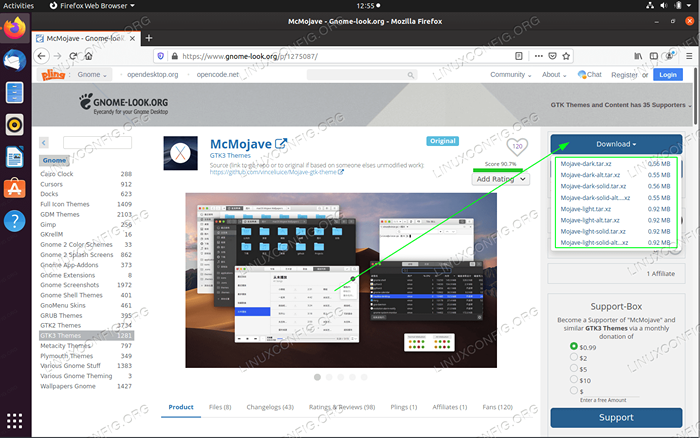 Navigasi browser Anda ke halaman tema McMojave dan unduh paket tema. Ada beberapa opsi jadi pilih gaya apa pun yang Anda sukai karena proses instalasi persis sama. Untuk tujuan tutorial ini kita akan pergi dengan tema gelap. Unduh paket ke Anda
Navigasi browser Anda ke halaman tema McMojave dan unduh paket tema. Ada beberapa opsi jadi pilih gaya apa pun yang Anda sukai karena proses instalasi persis sama. Untuk tujuan tutorial ini kita akan pergi dengan tema gelap. Unduh paket ke Anda ~/Unduhandirektori.Pada tahap ini Anda harus meminta paket diunduh di
~/Unduhandirektori. Setelah siap jalankan perintah di bawah ini untuk menginstal tema MacOS:$ tar xf mojave-dark.ter.xz $ mkdir ~/.Tema $ MV Mojave-Dark ~/.Tema/
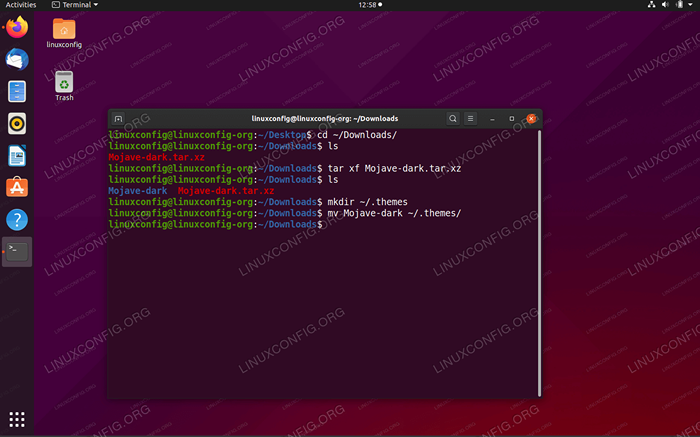 Pemasangan tema MacOS Mojave di Ubuntu 20.04 Desktop
Pemasangan tema MacOS Mojave di Ubuntu 20.04 Desktop - Setelah tema diinstal, Anda dapat menerapkan tema ke desktop Anda saat ini:
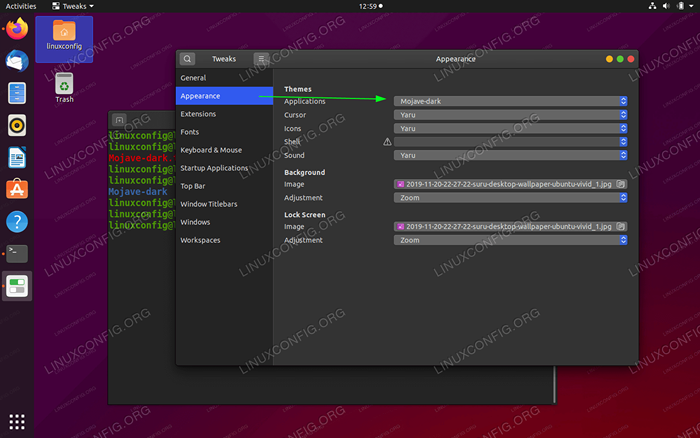 Buka alat tweak gnome dan ubah ke penampilan tema aplikasi ke
Buka alat tweak gnome dan ubah ke penampilan tema aplikasi ke Mojave-Dark. - Langkah selanjutnya adalah menginstal ikon Mojave CT.
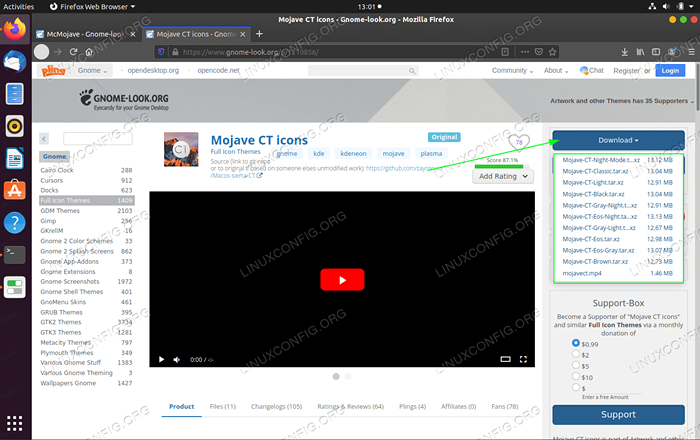 Gunakan browser Anda untuk mengunduh ikon CT MacOS Mojave. Sekali lagi pilih gaya ikon apa pun dan simpan paket ke Anda
Gunakan browser Anda untuk mengunduh ikon CT MacOS Mojave. Sekali lagi pilih gaya ikon apa pun dan simpan paket ke Anda ~/Unduhandirektori.Pada tahap ini Anda harus meminta paket diunduh di
~/Unduhandirektori. Setelah siap jalankan perintah di bawah ini untuk menginstal ikon CT MacOS Mojave:$ tar xf mojave-ct-night-mode.ter.xz $ mkdir ~/.Ikon $ MV Mojave-ct-Night-Mode ~/.ikon/
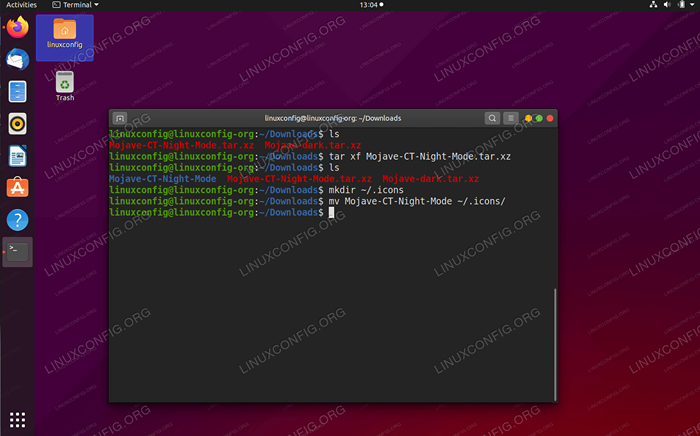 Instalasi Ikon MacOS di Ubuntu 20.04 GNOME Desktop
Instalasi Ikon MacOS di Ubuntu 20.04 GNOME Desktop - Ubah ikon menjadi tema Macos Mojave:
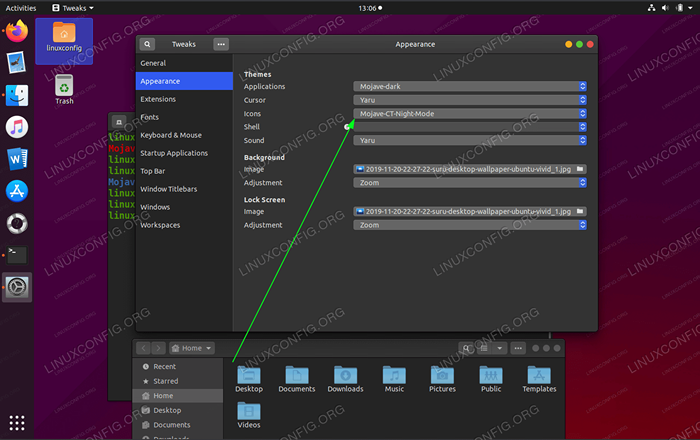 Muat ulang tweak gnome dan atur penampilan ikon ke Mojave.
Muat ulang tweak gnome dan atur penampilan ikon ke Mojave. - Pada langkah ini kami akan menginstal set kursor macOS.
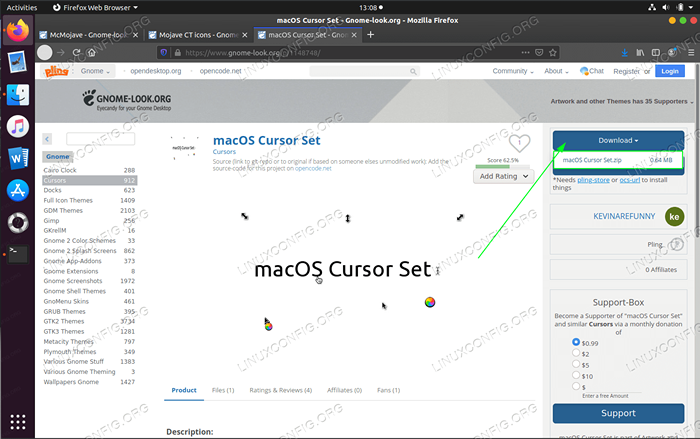 Menggunakan browser Anda Unduh paket set kursor macOS ke dalam Anda
Menggunakan browser Anda Unduh paket set kursor macOS ke dalam Anda ~/Unduhandirektori.Setelah Anda memiliki paket set kursor macOS yang diunduh di Anda
~/UnduhanDirektori menjalankan perintah di bawah ini untuk menginstalnya:$ unzip -qq macos \ cursor \ set.zip $ mv macos \ cursor \ set ~/.ikon/
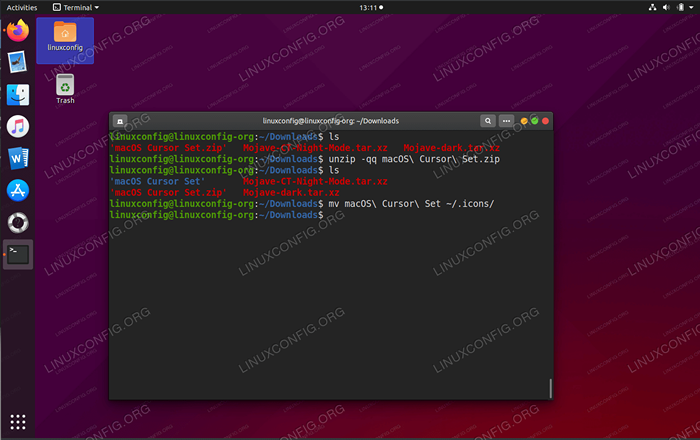 Pemasangan Kursor MacOS diatur pada Ubuntu 20.04 Desktop
Pemasangan Kursor MacOS diatur pada Ubuntu 20.04 Desktop - Terapkan set kursor macOS:
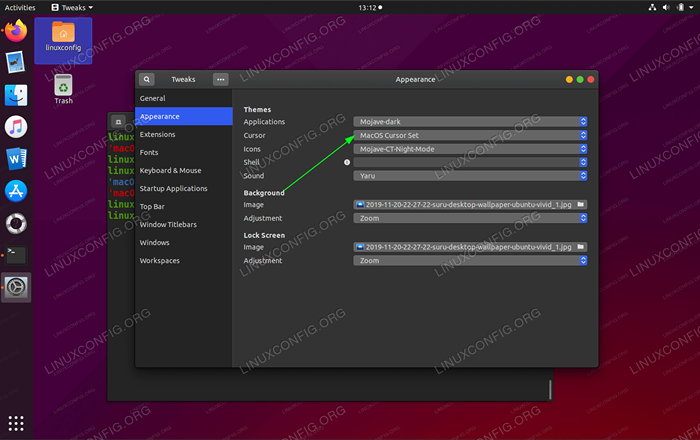 Muat Ulang Alat Tweak Gnome dan Terapkan Set Kursor MacOS.
Muat Ulang Alat Tweak Gnome dan Terapkan Set Kursor MacOS. - Atur wallpaper macOS. Pendapat tentang apa yang merupakan wallpaper macOS mungkin berbeda. Tempat yang bagus untuk memulai adalah mengunduh wallpaper mojave.
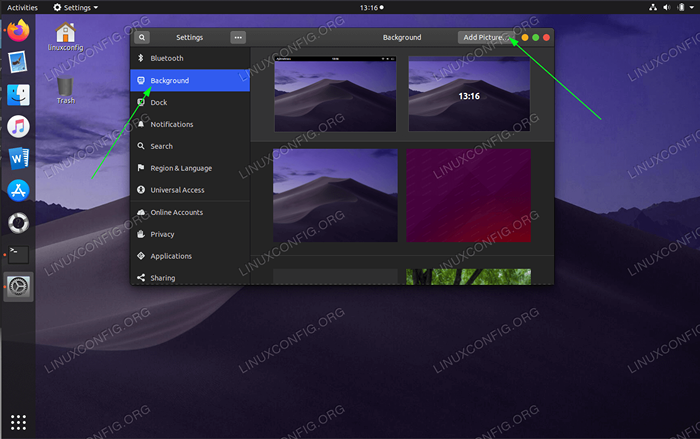 Atur Wallpaper Macos Mojave di Ubuntu 20.04 GNOME Desktop.
Atur Wallpaper Macos Mojave di Ubuntu 20.04 GNOME Desktop. - Selanjutnya, atur panel macos. Untuk melakukannya terlebih dahulu menginstal papan:
$ sudo apt install plank
Setelah aplikasi papan diinstal meluncurkannya dari Anda
Kegiatanmenu: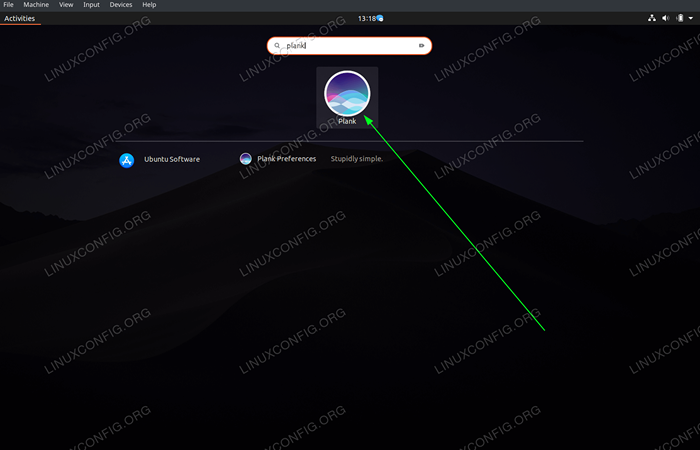 Mulai Aplikasi Plank di Ubuntu 20.04 GNOME Desktop
Mulai Aplikasi Plank di Ubuntu 20.04 GNOME Desktop 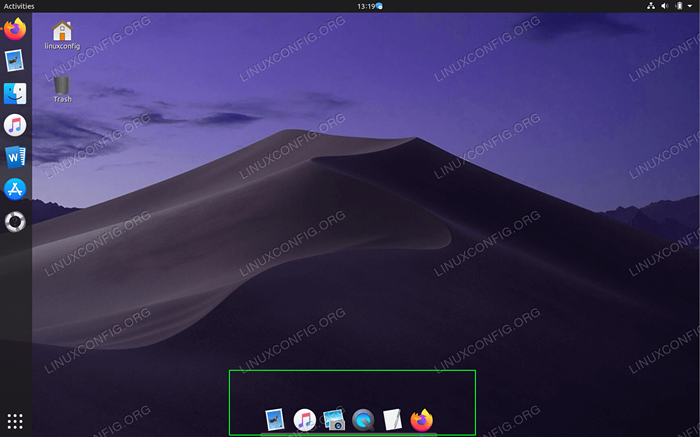 Pada titik ini Anda akan melihat panel macOS di bagian bawah desktop Anda.
Pada titik ini Anda akan melihat panel macOS di bagian bawah desktop Anda. 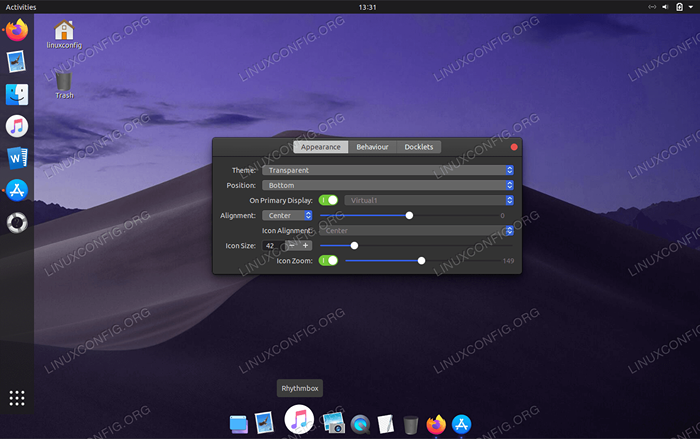 Tahan Ctrl kiri dan klik kanan ke panel MacOS bawah untuk membuka preferensi. Kustomisasi Panel MacOS agar sesuai dengan tampilan dan nuansa yang Anda inginkan. Jika Anda ingin mengambil langkah lebih lanjut lagi, instal tema papan macos opsional
Tahan Ctrl kiri dan klik kanan ke panel MacOS bawah untuk membuka preferensi. Kustomisasi Panel MacOS agar sesuai dengan tampilan dan nuansa yang Anda inginkan. Jika Anda ingin mengambil langkah lebih lanjut lagi, instal tema papan macos opsional - Hapus Ubuntu 20 Default.04 Panel Dock Gnome.
- Konfigurasikan aplikasi papan untuk memulai setelah reboot.
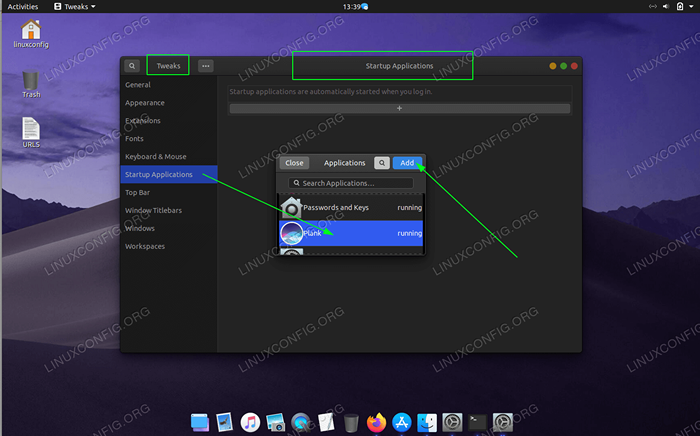 Gunakan tweak gnome untuk mengatur aplikasi papan untuk memulai setelah reboot.
Gunakan tweak gnome untuk mengatur aplikasi papan untuk memulai setelah reboot. Semua selesai.
Tutorial Linux Terkait:
- Cara Menginstal Tema MacOS di Ubuntu 22.04 Jammy Jellyfish…
- Hal -hal yang harus diinstal pada ubuntu 20.04
- Hal -hal yang harus dilakukan setelah menginstal ubuntu 20.04 FOSSA FOSSA Linux
- Hal -hal yang harus diinstal pada Ubuntu 22.04
- Ubuntu 20.04 Panduan
- Hal -hal yang harus dilakukan setelah menginstal ubuntu 22.04 Jammy Jellyfish…
- Ubuntu 20.04 trik dan hal -hal yang mungkin tidak Anda ketahui
- 8 Lingkungan Desktop Ubuntu Terbaik (20.04 FOSSA FOCAL…
- Ubuntu 20.04 Wallpaper
- Ubuntu 20.04 Hadoop
- « Cara Mengubah Tema Desktop di Ubuntu 20.04 FOSSA FOSSA Linux
- Cara Menginstal Editor Teks Sublime di Ubuntu 20.04 FOSSA FOSSA Linux »

